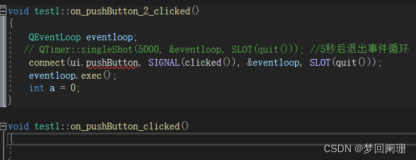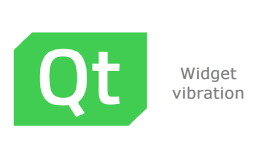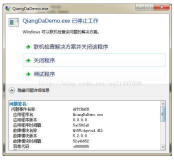highlight: a11y-dark
theme: qklhk-chocolate
记录,笔记
Pyqt5界面假死现象(以QProgressBar为例)
用PyQt5在进行GUI的编写时,如果界面运行线程和槽函数运行线程在同一线程,当槽函数处理时间较长时,在这个处理过程的时间段,界面就会卡死,也就是“界面假死”,不能进行其他操作。
因此,如果槽函数的处理时间过长,最好新建立线程,独立运行槽函数,发出信号,再控制界面的变化。
以下就以QProgressBar为例说明。
from PyQt5.QtWidgets import QApplication, QProgressBar, QPushButton
from PyQt5 import QtWidgets
from PyQt5.QtCore import Qt
import time
class ProgressBar(QtWidgets.QWidget):
def __init__(self, parent= None):
QtWidgets.QWidget.__init__(self)
self.setGeometry(300, 300, 250, 150)
self.setWindowTitle('ProgressBar')
self.pbar = QProgressBar(self)
self.pbar.setGeometry(30, 40, 200, 25)
self.pbar.setRange(0, 100)
self.pbar.setValue(0)
self.button = QPushButton('Start', self)
self.button.setFocusPolicy(Qt.NoFocus)
self.button.move(40, 80)
self.button.clicked.connect(self.pbar_change)
def pbar_change(self):
for i in range(100):
time.sleep(0.5)#设置时间延迟,以表示运行时间长短
self.pbar.setValue(i+1)
if __name__ == "__main__":
import sys
app = QApplication(sys.argv)
qb = ProgressBar()
qb.show()
sys.exit(app.exec_())
在上述代码中,time.sleep(0.5)#设置时间延迟,以表示运行时间长短,当值设为0时,运行代码,主界面的进度条变化很快,但当值较大时,界面卡死。
设置线程,解决界面卡死
更改代码如下:
第一步:导入相关的库
from threading import Thread
from PyQt5.QtCore import pyqtSignal,QObject
第二步:建立信号库,连接新线程和主线程
# 信号库
class SignalStore(QObject):
# 定义一种信号
progress_update = pyqtSignal(int)
# 还可以定义其他作用的信号
# 实例化
so = SignalStore()
第三步:设置新线程
重新写进度条值的变化代码,在新线程中运行。
def handleCalc(self):
def pbar_change():
for i in range(100):
time.sleep(5)
so.progress_update.emit(i+1)
worker = Thread(target=pbar_change)
worker.start()
`
以上代码中,so.progress_update.emit(i+1)为新线程中发出的信号,也就是进度条的值。worker = Thread(target=pbar_change)建立线程;worker.start()启动线程。
第四步:接收信号。
def setProgress(self,value):
self.pbar.setValue(value)
完整代码如下,对比运行,自行理解。
from PyQt5.QtWidgets import QApplication, QProgressBar, QPushButton
from PyQt5 import QtWidgets
from PyQt5.QtCore import Qt
import time
from threading import Thread
from PyQt5.QtCore import pyqtSignal,QObject
# 信号库
class SignalStore(QObject):
# 定义一种信号
progress_update = pyqtSignal(int)
# 还可以定义其他作用的信号
# 实例化
so = SignalStore()
class ProgressBar(QtWidgets.QWidget):
def __init__(self, parent= None):
QtWidgets.QWidget.__init__(self)
so.progress_update.connect(self.setProgress)
self.setGeometry(300, 300, 250, 150)
self.setWindowTitle('ProgressBar')
self.pbar = QProgressBar(self)
self.pbar.setGeometry(30, 40, 200, 25)
self.pbar.setRange(0, 100)
self.pbar.setValue(0)
self.button = QPushButton('Start', self)
self.button.setFocusPolicy(Qt.NoFocus)
self.button.move(40, 80)
self.button.clicked.connect(self.handleCalc)
def handleCalc(self):
def pbar_change():
for i in range(100):
time.sleep(5)
so.progress_update.emit(i+1)
worker = Thread(target=pbar_change)
worker.start()
# 处理进度的slot函数
def setProgress(self,value):
self.pbar.setValue(value)
if __name__ == "__main__":
import sys
app = QApplication(sys.argv)
qb = ProgressBar()
qb.show()
sys.exit(app.exec_())